-
Postagens
4 -
Registro em
-
Última visita
-
Dias Ganhos
1
Histórico de Reputação
-
 ramboo recebeu reputação de billcell em samsung sm j120h (j1 6) conta google
ramboo recebeu reputação de billcell em samsung sm j120h (j1 6) conta google
Bom amigos Boa noite
Consegui Desbloquear meu j1 modelo 2016 (SM-J120H) vou tentar fazer um tuto simples porem funcional..
Antes de Seguir esse tuto de Desbloqueio instale a Room correta Via odin para quem não souber só olhar algum video no tube ensinando instalar Room stock via odin muito facil
vamos baixar oque Vamos precisar:
Room Certa que Abre com SideSync: http://dl.sammobile.com/PllbQyErLD1VLzU2SzcjRUZYISk9PEQpNS9dKCk8JloOARlJUyA5RS9fV0c7UlNCQVlZQFNJEgkJHQBNSV5RTEZfXkE./J120HXXU0APA8_J120HZTO0APA8_ZTO.zip
Driver para o pc reconhecer o cel: http://developer.samsung.com/board/download.do?bdId=T000000117&attachId=0000000003
SideSync app download page:
http://www.samsung.com/us/sidesync/
link do app que acessa atalhos do cel remotamente : https://goo.gl/93nCX5
link do video tutorial para desbloqueio do cel : https://www.youtube.com/watch?v=IJZ74XwarxIl
vc vão fazer exatamente como ele esta ensinando nesse video quando vcs chegar nessa parte
===> seguindo o passo a passo do video podem parar de seguir o video e seguir exatamente oque vou ensinar aqui ou se preferir continue seguindo o video se der certo ai...pois aqui não deu e tive que fazer um pouco diferente..vc vão fazer o seguinte:
1° Vão Rolar a lista até achar o Icone "Inicio TouchWiz" como na imagem e Clique.
2° Agora Clique no segundo icone como mostra a imagem.
3° Agora na tela que se abre Clique em Tentar eee
4°sera levado para area de trabalho do smart uhulllll
5° Clique em Configuração
6° Clique em Backup e Redefinir
7° Clique em restaurar padrão de Fabrica
8° Clique em zerar dispositivo espere terminar e corra para o abraço !
Creditos do video: https://www.youtube.com/channel/UCLs00d597J_INsaswnBljjQ
-
 ramboo recebeu reputação de roger.mobile em samsung sm j120h (j1 6) conta google
ramboo recebeu reputação de roger.mobile em samsung sm j120h (j1 6) conta google
Bom amigos Boa noite
Consegui Desbloquear meu j1 modelo 2016 (SM-J120H) vou tentar fazer um tuto simples porem funcional..
Antes de Seguir esse tuto de Desbloqueio instale a Room correta Via odin para quem não souber só olhar algum video no tube ensinando instalar Room stock via odin muito facil
vamos baixar oque Vamos precisar:
Room Certa que Abre com SideSync: http://dl.sammobile.com/PllbQyErLD1VLzU2SzcjRUZYISk9PEQpNS9dKCk8JloOARlJUyA5RS9fV0c7UlNCQVlZQFNJEgkJHQBNSV5RTEZfXkE./J120HXXU0APA8_J120HZTO0APA8_ZTO.zip
Driver para o pc reconhecer o cel: http://developer.samsung.com/board/download.do?bdId=T000000117&attachId=0000000003
SideSync app download page:
http://www.samsung.com/us/sidesync/
link do app que acessa atalhos do cel remotamente : https://goo.gl/93nCX5
link do video tutorial para desbloqueio do cel : https://www.youtube.com/watch?v=IJZ74XwarxIl
vc vão fazer exatamente como ele esta ensinando nesse video quando vcs chegar nessa parte
===> seguindo o passo a passo do video podem parar de seguir o video e seguir exatamente oque vou ensinar aqui ou se preferir continue seguindo o video se der certo ai...pois aqui não deu e tive que fazer um pouco diferente..vc vão fazer o seguinte:
1° Vão Rolar a lista até achar o Icone "Inicio TouchWiz" como na imagem e Clique.
2° Agora Clique no segundo icone como mostra a imagem.
3° Agora na tela que se abre Clique em Tentar eee
4°sera levado para area de trabalho do smart uhulllll
5° Clique em Configuração
6° Clique em Backup e Redefinir
7° Clique em restaurar padrão de Fabrica
8° Clique em zerar dispositivo espere terminar e corra para o abraço !
Creditos do video: https://www.youtube.com/channel/UCLs00d597J_INsaswnBljjQ
-
 ramboo recebeu reputação de pienegondacarlos em samsung sm j120h (j1 6) conta google
ramboo recebeu reputação de pienegondacarlos em samsung sm j120h (j1 6) conta google
Bom amigos Boa noite
Consegui Desbloquear meu j1 modelo 2016 (SM-J120H) vou tentar fazer um tuto simples porem funcional..
Antes de Seguir esse tuto de Desbloqueio instale a Room correta Via odin para quem não souber só olhar algum video no tube ensinando instalar Room stock via odin muito facil
vamos baixar oque Vamos precisar:
Room Certa que Abre com SideSync: http://dl.sammobile.com/PllbQyErLD1VLzU2SzcjRUZYISk9PEQpNS9dKCk8JloOARlJUyA5RS9fV0c7UlNCQVlZQFNJEgkJHQBNSV5RTEZfXkE./J120HXXU0APA8_J120HZTO0APA8_ZTO.zip
Driver para o pc reconhecer o cel: http://developer.samsung.com/board/download.do?bdId=T000000117&attachId=0000000003
SideSync app download page:
http://www.samsung.com/us/sidesync/
link do app que acessa atalhos do cel remotamente : https://goo.gl/93nCX5
link do video tutorial para desbloqueio do cel : https://www.youtube.com/watch?v=IJZ74XwarxIl
vc vão fazer exatamente como ele esta ensinando nesse video quando vcs chegar nessa parte
===> seguindo o passo a passo do video podem parar de seguir o video e seguir exatamente oque vou ensinar aqui ou se preferir continue seguindo o video se der certo ai...pois aqui não deu e tive que fazer um pouco diferente..vc vão fazer o seguinte:
1° Vão Rolar a lista até achar o Icone "Inicio TouchWiz" como na imagem e Clique.
2° Agora Clique no segundo icone como mostra a imagem.
3° Agora na tela que se abre Clique em Tentar eee
4°sera levado para area de trabalho do smart uhulllll
5° Clique em Configuração
6° Clique em Backup e Redefinir
7° Clique em restaurar padrão de Fabrica
8° Clique em zerar dispositivo espere terminar e corra para o abraço !
Creditos do video: https://www.youtube.com/channel/UCLs00d597J_INsaswnBljjQ
-
 ramboo recebeu reputação de fabiorsouza12 em samsung sm j120h (j1 6) conta google
ramboo recebeu reputação de fabiorsouza12 em samsung sm j120h (j1 6) conta google
Bom amigos Boa noite
Consegui Desbloquear meu j1 modelo 2016 (SM-J120H) vou tentar fazer um tuto simples porem funcional..
Antes de Seguir esse tuto de Desbloqueio instale a Room correta Via odin para quem não souber só olhar algum video no tube ensinando instalar Room stock via odin muito facil
vamos baixar oque Vamos precisar:
Room Certa que Abre com SideSync: http://dl.sammobile.com/PllbQyErLD1VLzU2SzcjRUZYISk9PEQpNS9dKCk8JloOARlJUyA5RS9fV0c7UlNCQVlZQFNJEgkJHQBNSV5RTEZfXkE./J120HXXU0APA8_J120HZTO0APA8_ZTO.zip
Driver para o pc reconhecer o cel: http://developer.samsung.com/board/download.do?bdId=T000000117&attachId=0000000003
SideSync app download page:
http://www.samsung.com/us/sidesync/
link do app que acessa atalhos do cel remotamente : https://goo.gl/93nCX5
link do video tutorial para desbloqueio do cel : https://www.youtube.com/watch?v=IJZ74XwarxIl
vc vão fazer exatamente como ele esta ensinando nesse video quando vcs chegar nessa parte
===> seguindo o passo a passo do video podem parar de seguir o video e seguir exatamente oque vou ensinar aqui ou se preferir continue seguindo o video se der certo ai...pois aqui não deu e tive que fazer um pouco diferente..vc vão fazer o seguinte:
1° Vão Rolar a lista até achar o Icone "Inicio TouchWiz" como na imagem e Clique.
2° Agora Clique no segundo icone como mostra a imagem.
3° Agora na tela que se abre Clique em Tentar eee
4°sera levado para area de trabalho do smart uhulllll
5° Clique em Configuração
6° Clique em Backup e Redefinir
7° Clique em restaurar padrão de Fabrica
8° Clique em zerar dispositivo espere terminar e corra para o abraço !
Creditos do video: https://www.youtube.com/channel/UCLs00d597J_INsaswnBljjQ
-
 ramboo recebeu reputação de Hamon em samsung sm j120h (j1 6) conta google
ramboo recebeu reputação de Hamon em samsung sm j120h (j1 6) conta google
Bom amigos Boa noite
Consegui Desbloquear meu j1 modelo 2016 (SM-J120H) vou tentar fazer um tuto simples porem funcional..
Antes de Seguir esse tuto de Desbloqueio instale a Room correta Via odin para quem não souber só olhar algum video no tube ensinando instalar Room stock via odin muito facil
vamos baixar oque Vamos precisar:
Room Certa que Abre com SideSync: http://dl.sammobile.com/PllbQyErLD1VLzU2SzcjRUZYISk9PEQpNS9dKCk8JloOARlJUyA5RS9fV0c7UlNCQVlZQFNJEgkJHQBNSV5RTEZfXkE./J120HXXU0APA8_J120HZTO0APA8_ZTO.zip
Driver para o pc reconhecer o cel: http://developer.samsung.com/board/download.do?bdId=T000000117&attachId=0000000003
SideSync app download page:
http://www.samsung.com/us/sidesync/
link do app que acessa atalhos do cel remotamente : https://goo.gl/93nCX5
link do video tutorial para desbloqueio do cel : https://www.youtube.com/watch?v=IJZ74XwarxIl
vc vão fazer exatamente como ele esta ensinando nesse video quando vcs chegar nessa parte
===> seguindo o passo a passo do video podem parar de seguir o video e seguir exatamente oque vou ensinar aqui ou se preferir continue seguindo o video se der certo ai...pois aqui não deu e tive que fazer um pouco diferente..vc vão fazer o seguinte:
1° Vão Rolar a lista até achar o Icone "Inicio TouchWiz" como na imagem e Clique.
2° Agora Clique no segundo icone como mostra a imagem.
3° Agora na tela que se abre Clique em Tentar eee
4°sera levado para area de trabalho do smart uhulllll
5° Clique em Configuração
6° Clique em Backup e Redefinir
7° Clique em restaurar padrão de Fabrica
8° Clique em zerar dispositivo espere terminar e corra para o abraço !
Creditos do video: https://www.youtube.com/channel/UCLs00d597J_INsaswnBljjQ
-
 ramboo deu reputação a pariscell em samsung sm j120h (j1 6) conta google
ramboo deu reputação a pariscell em samsung sm j120h (j1 6) conta google
boa noite pessoal, Deu certo aqui o procedimento do "RAMBO", EU EU REPOSTEI SEM QUERER, mas aqui funcionou normal pra mim , testei em um j5 e um j120h, obrigado rambo , e desculpe por ter postado novamente. abs
-
 ramboo recebeu reputação de pariscell em samsung sm j120h (j1 6) conta google
ramboo recebeu reputação de pariscell em samsung sm j120h (j1 6) conta google
Bom amigos Boa noite
Consegui Desbloquear meu j1 modelo 2016 (SM-J120H) vou tentar fazer um tuto simples porem funcional..
Antes de Seguir esse tuto de Desbloqueio instale a Room correta Via odin para quem não souber só olhar algum video no tube ensinando instalar Room stock via odin muito facil
vamos baixar oque Vamos precisar:
Room Certa que Abre com SideSync: http://dl.sammobile.com/PllbQyErLD1VLzU2SzcjRUZYISk9PEQpNS9dKCk8JloOARlJUyA5RS9fV0c7UlNCQVlZQFNJEgkJHQBNSV5RTEZfXkE./J120HXXU0APA8_J120HZTO0APA8_ZTO.zip
Driver para o pc reconhecer o cel: http://developer.samsung.com/board/download.do?bdId=T000000117&attachId=0000000003
SideSync app download page:
http://www.samsung.com/us/sidesync/
link do app que acessa atalhos do cel remotamente : https://goo.gl/93nCX5
link do video tutorial para desbloqueio do cel : https://www.youtube.com/watch?v=IJZ74XwarxIl
vc vão fazer exatamente como ele esta ensinando nesse video quando vcs chegar nessa parte
===> seguindo o passo a passo do video podem parar de seguir o video e seguir exatamente oque vou ensinar aqui ou se preferir continue seguindo o video se der certo ai...pois aqui não deu e tive que fazer um pouco diferente..vc vão fazer o seguinte:
1° Vão Rolar a lista até achar o Icone "Inicio TouchWiz" como na imagem e Clique.
2° Agora Clique no segundo icone como mostra a imagem.
3° Agora na tela que se abre Clique em Tentar eee
4°sera levado para area de trabalho do smart uhulllll
5° Clique em Configuração
6° Clique em Backup e Redefinir
7° Clique em restaurar padrão de Fabrica
8° Clique em zerar dispositivo espere terminar e corra para o abraço !
Creditos do video: https://www.youtube.com/channel/UCLs00d597J_INsaswnBljjQ
-
 ramboo recebeu reputação de William Alcantara em samsung sm j120h (j1 6) conta google
ramboo recebeu reputação de William Alcantara em samsung sm j120h (j1 6) conta google
Bom amigos Boa noite
Consegui Desbloquear meu j1 modelo 2016 (SM-J120H) vou tentar fazer um tuto simples porem funcional..
Antes de Seguir esse tuto de Desbloqueio instale a Room correta Via odin para quem não souber só olhar algum video no tube ensinando instalar Room stock via odin muito facil
vamos baixar oque Vamos precisar:
Room Certa que Abre com SideSync: http://dl.sammobile.com/PllbQyErLD1VLzU2SzcjRUZYISk9PEQpNS9dKCk8JloOARlJUyA5RS9fV0c7UlNCQVlZQFNJEgkJHQBNSV5RTEZfXkE./J120HXXU0APA8_J120HZTO0APA8_ZTO.zip
Driver para o pc reconhecer o cel: http://developer.samsung.com/board/download.do?bdId=T000000117&attachId=0000000003
SideSync app download page:
http://www.samsung.com/us/sidesync/
link do app que acessa atalhos do cel remotamente : https://goo.gl/93nCX5
link do video tutorial para desbloqueio do cel : https://www.youtube.com/watch?v=IJZ74XwarxIl
vc vão fazer exatamente como ele esta ensinando nesse video quando vcs chegar nessa parte
===> seguindo o passo a passo do video podem parar de seguir o video e seguir exatamente oque vou ensinar aqui ou se preferir continue seguindo o video se der certo ai...pois aqui não deu e tive que fazer um pouco diferente..vc vão fazer o seguinte:
1° Vão Rolar a lista até achar o Icone "Inicio TouchWiz" como na imagem e Clique.
2° Agora Clique no segundo icone como mostra a imagem.
3° Agora na tela que se abre Clique em Tentar eee
4°sera levado para area de trabalho do smart uhulllll
5° Clique em Configuração
6° Clique em Backup e Redefinir
7° Clique em restaurar padrão de Fabrica
8° Clique em zerar dispositivo espere terminar e corra para o abraço !
Creditos do video: https://www.youtube.com/channel/UCLs00d597J_INsaswnBljjQ